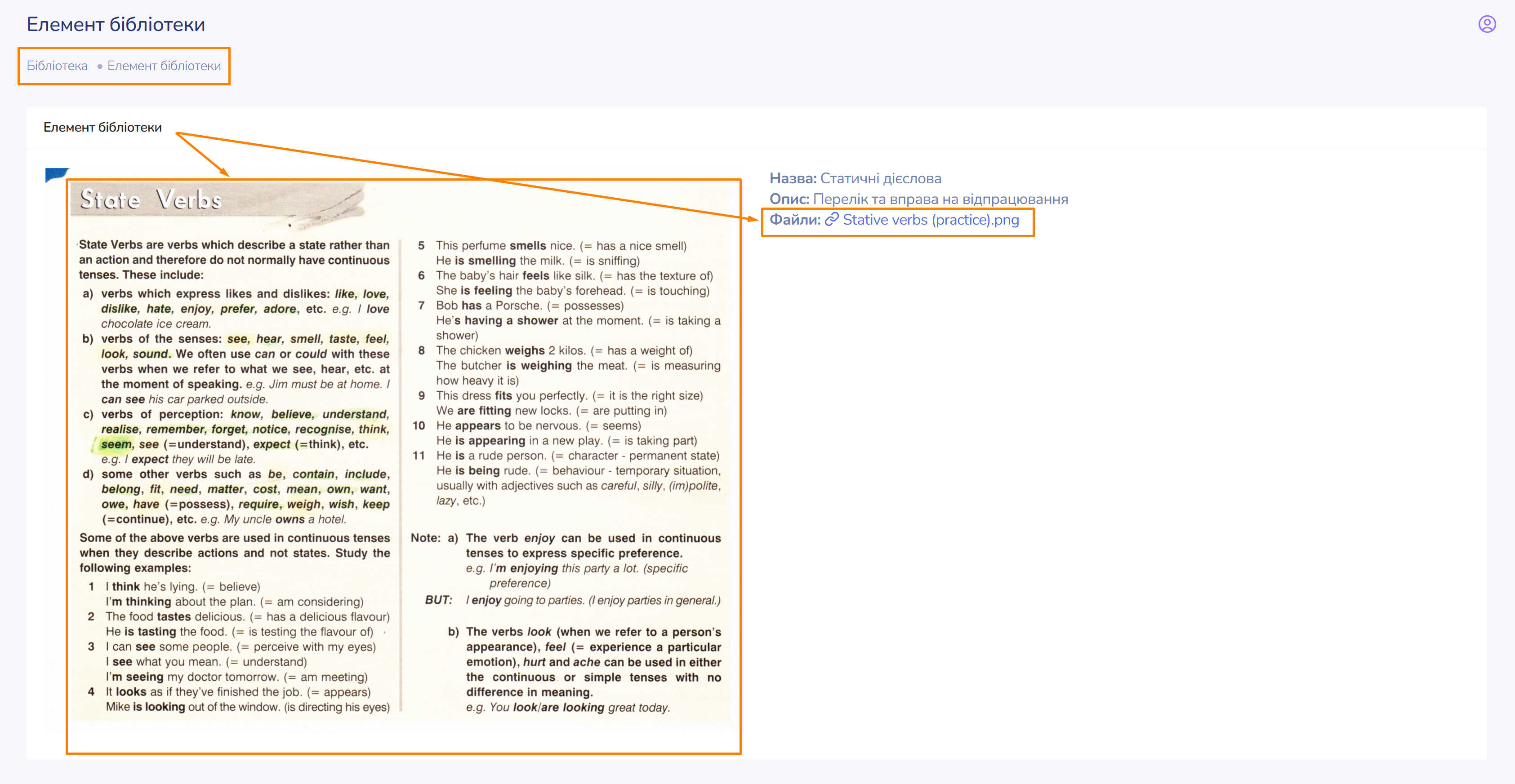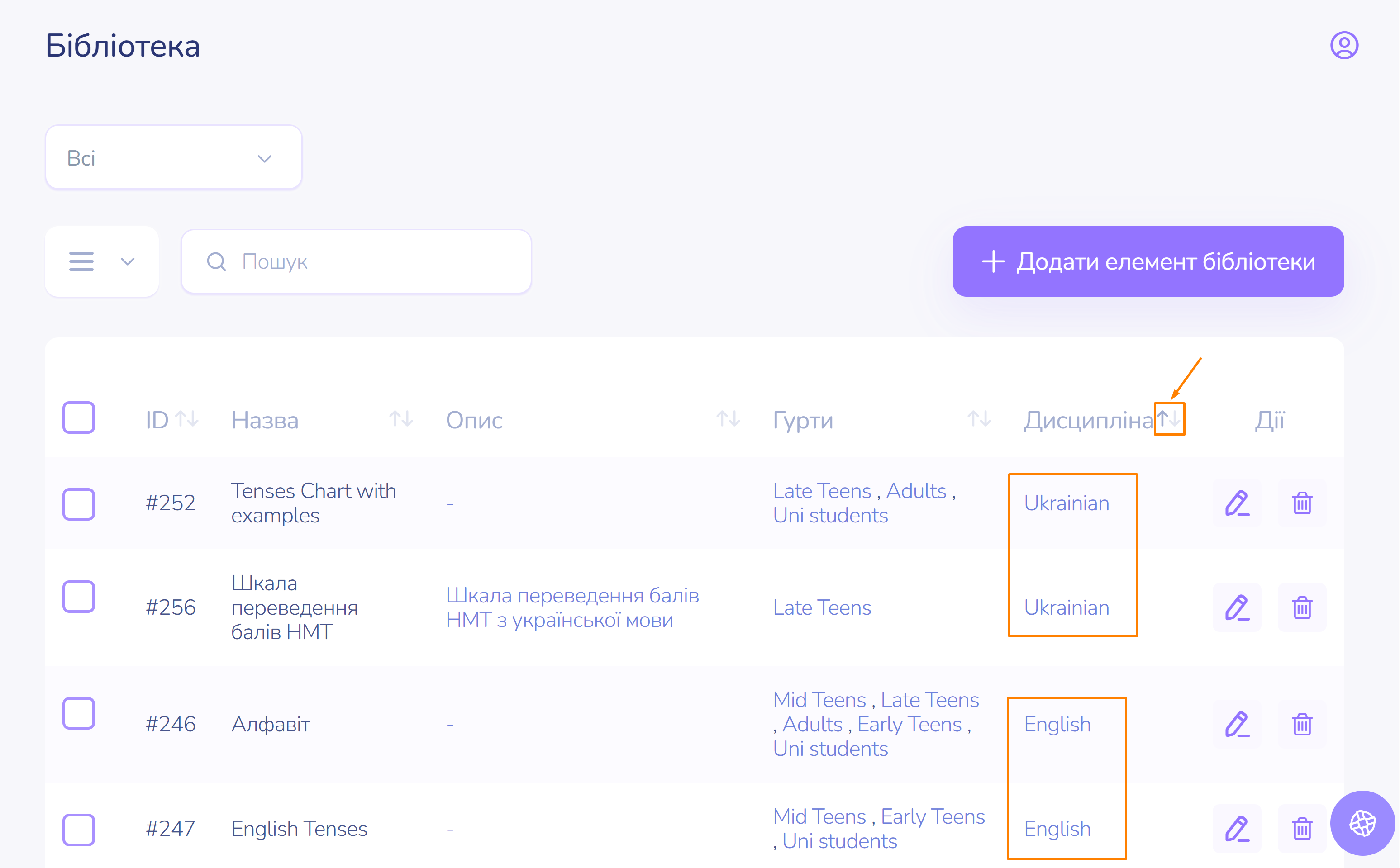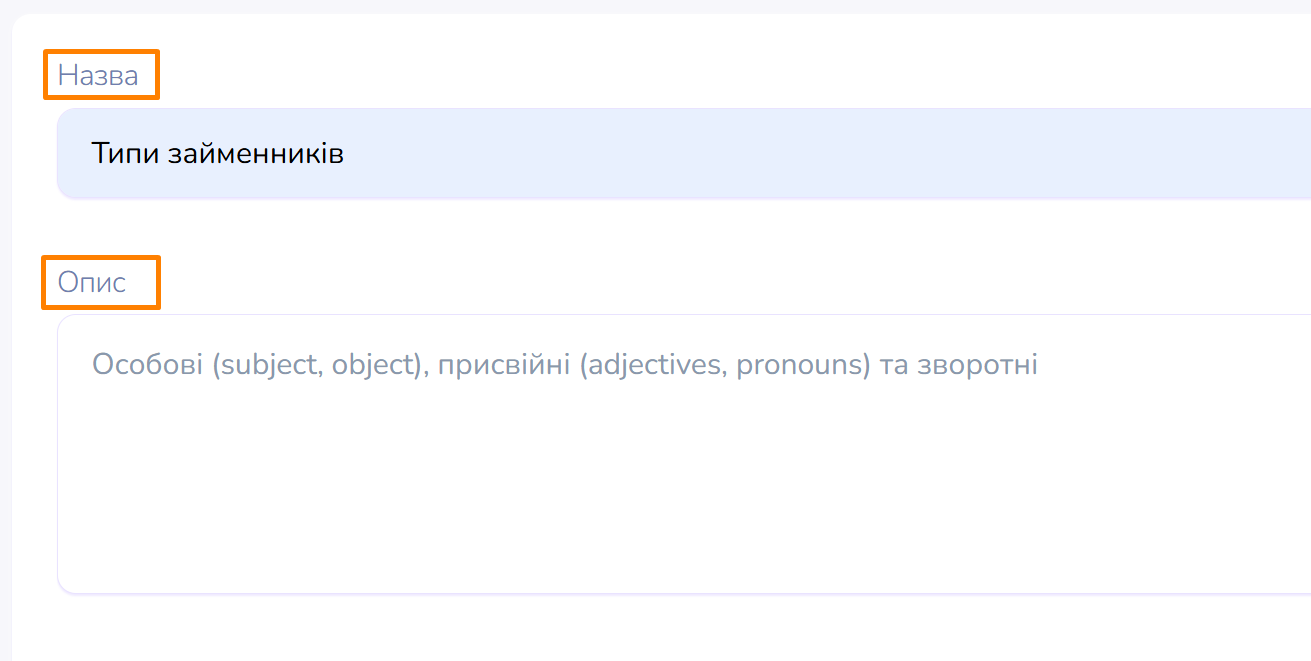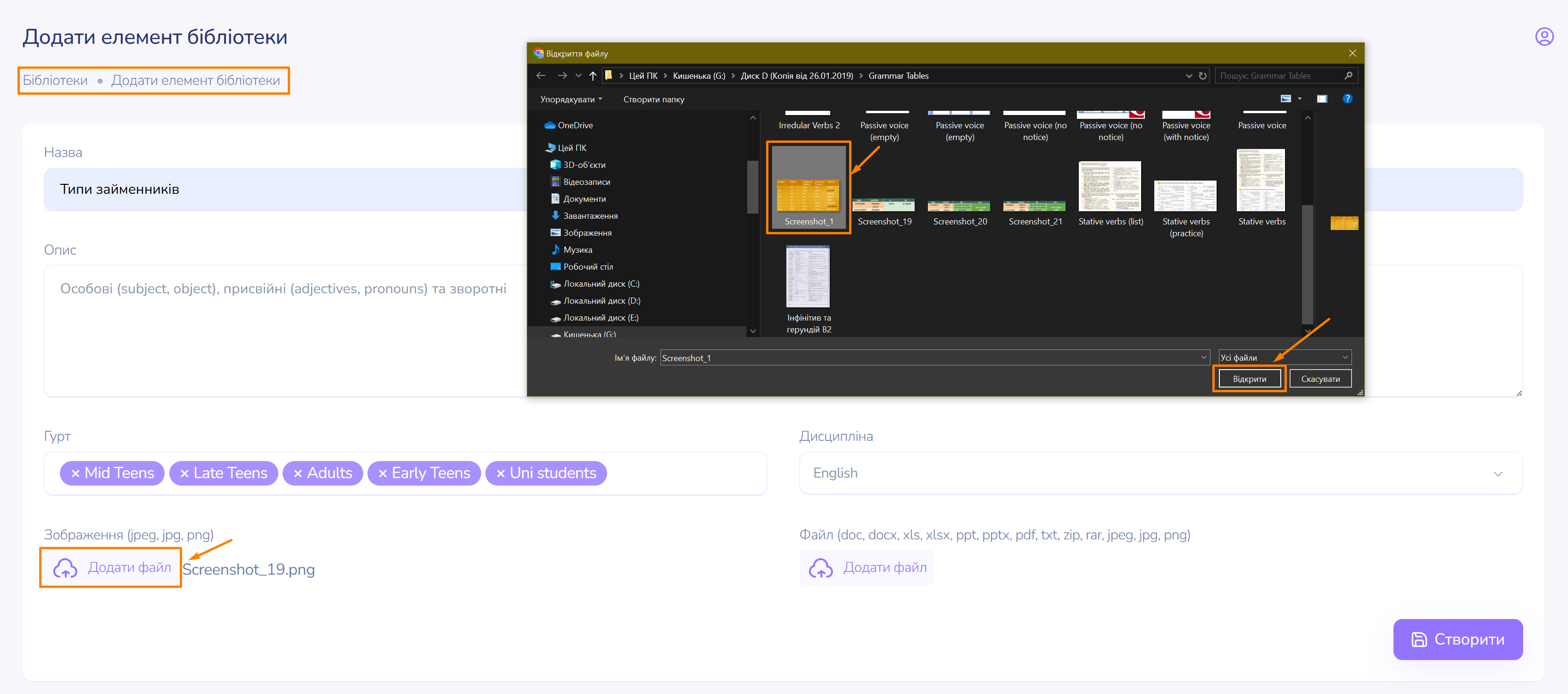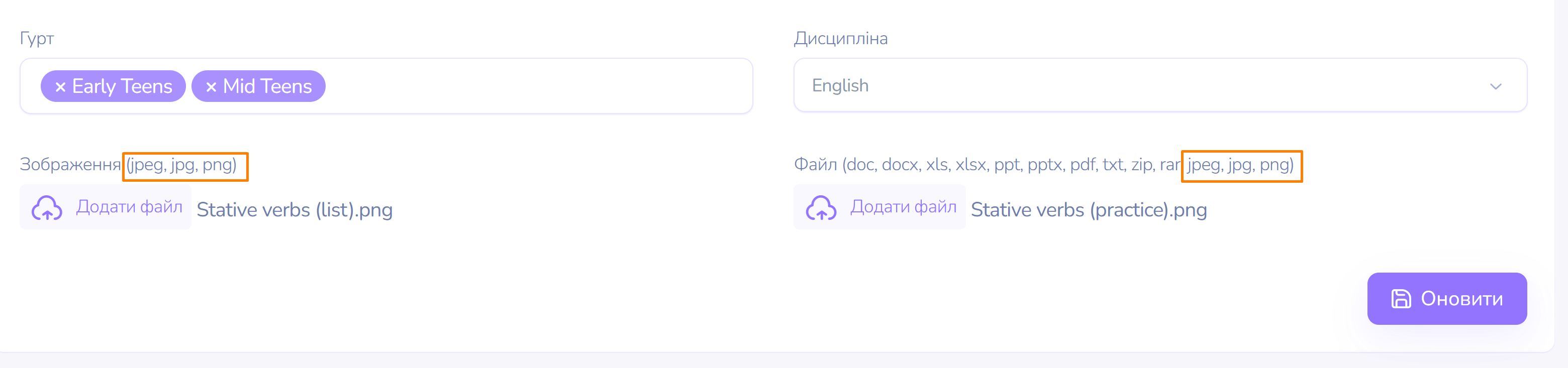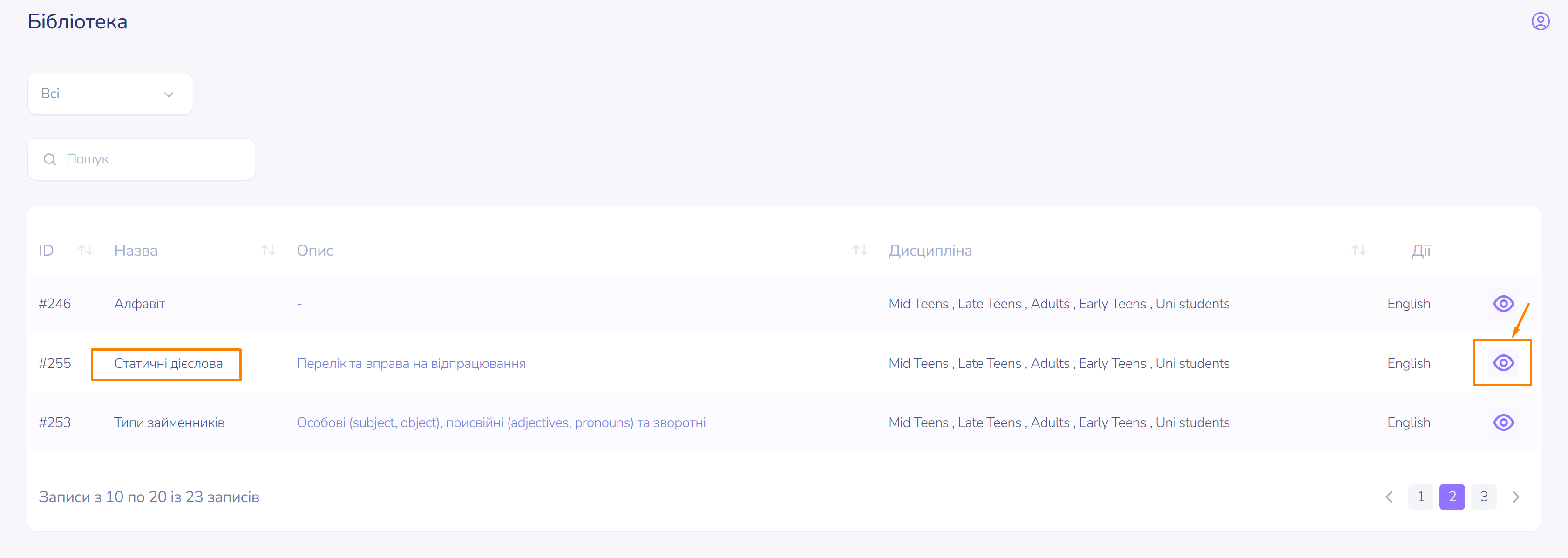Бібліотека
Бібліотека надає можливість зберігати необхідний матеріал для навчання, як от: підручники, файли, тощо, котрий буде доступним упродовж тривалого часу.
Додавання елемента бібліотеки
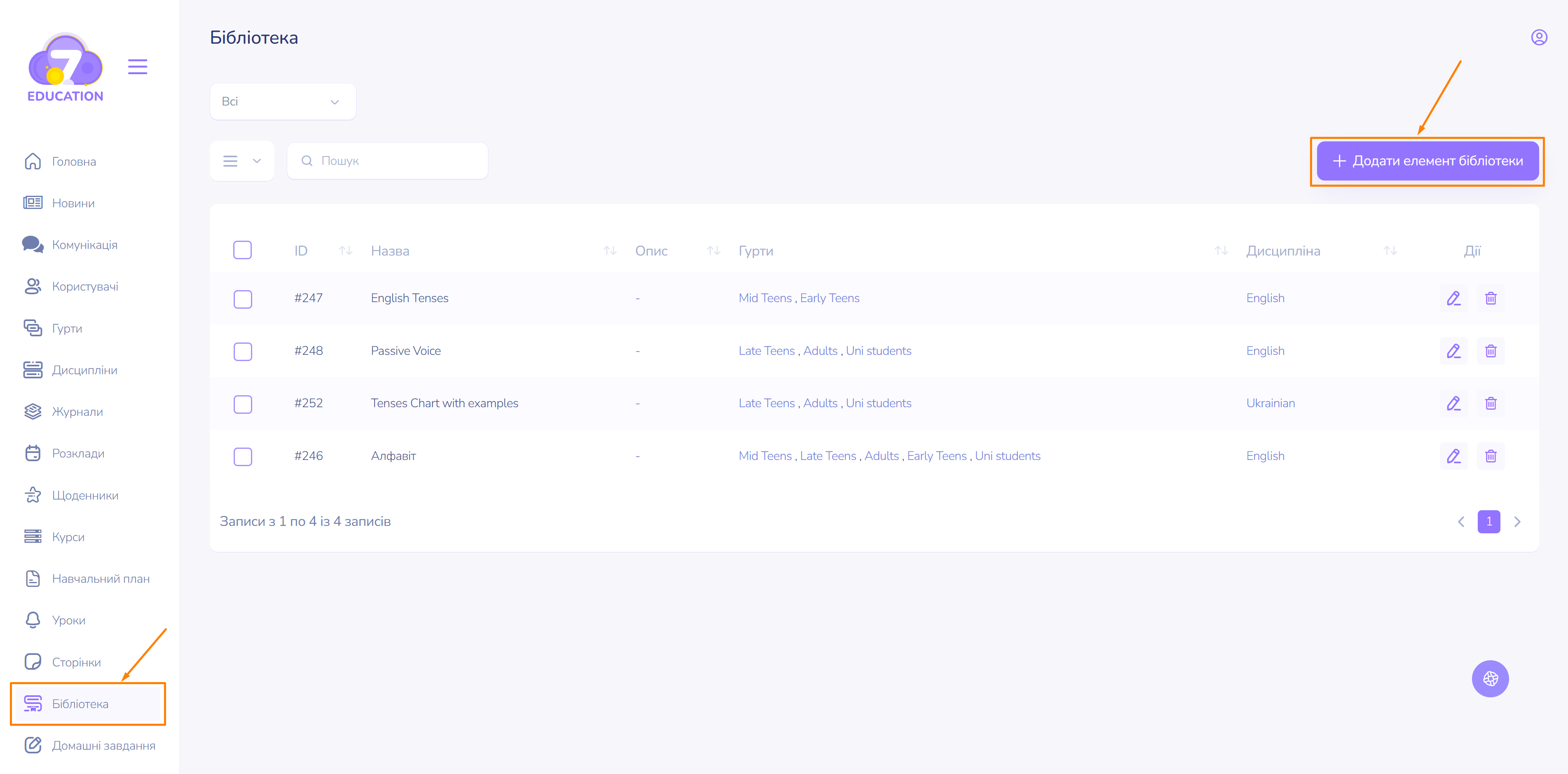
Покроково:
- Оберіть у меню ліворуч Бібліотеки.
- Натисніть Додати елемент бібліотеки.
- Введіть назву та опис.
Налаштування групи та дисципліни
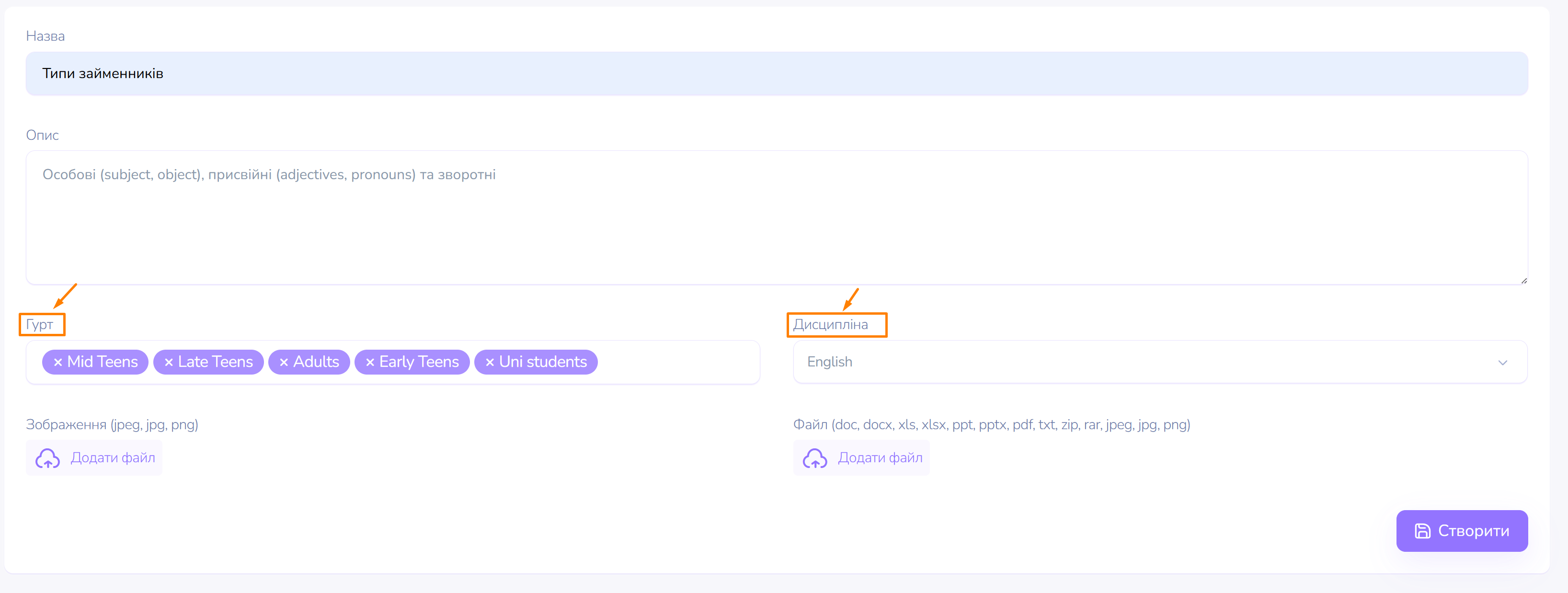
Покроково:
1. У першій комірці оберіть гурт (можна декілька).
Важливо! Для додавання кількох гуртів, щоразу поставте курсор у поле з назвами гуртів. Так ви активуєте спадне меню з повним переліком та обираєте необхідні для цього файлу. 
2. У другій комірці оберіть дисципліну (можна декілька).
Важливо! Для додавання кількох дисциплін, усі гурти повинні бути зараховані для їх вивчення. Перевірити це можна, натиснувши на бічній панелі Гурти.
Додавання файлів до елемента бібліотеки
Покроково:
- Натисніть кнопку "додати файл".
- Оберіть необхідні файли (можна одразу декілька).
- Натисніть Відкрити.
- Зверніть увагу на тип файлів, які додаєте. Якщо все виконано правильно, поруч із кнопкою додати файл з'явиться інформація про додані файли.
- Щоб зберегти дані, натисніть Створити.
Редагування елемента бібліотеки
В разі необхідності внесення змін, наприклад, видалити файл чи додати інший, перейдіть до редагування.
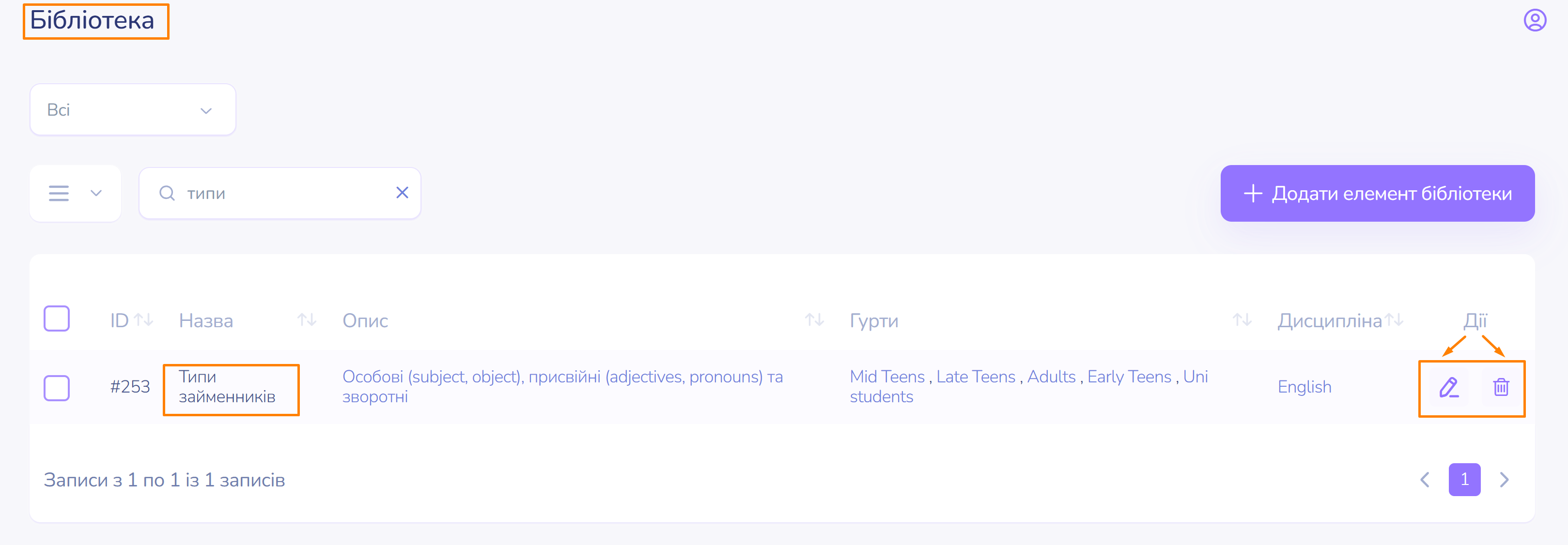
Покроково:
- Знайдіть необхідний елемент бібліотеки.
- Натисніть Редагувати/Видалити, залежно від потреби.
Додавання зображень до наявного елемента бібліотеки
Покроково:
- Натисніть додати файл.
- Оберіть підготовлене зображення.
- Натисніть оновити (якщо це остання дія в редагуванні).
- Важливо! Максимально можливе додавання двох зображень або зображення та ще одного файлу іншого типу.
Такий вигляд сторінки матиме студент: 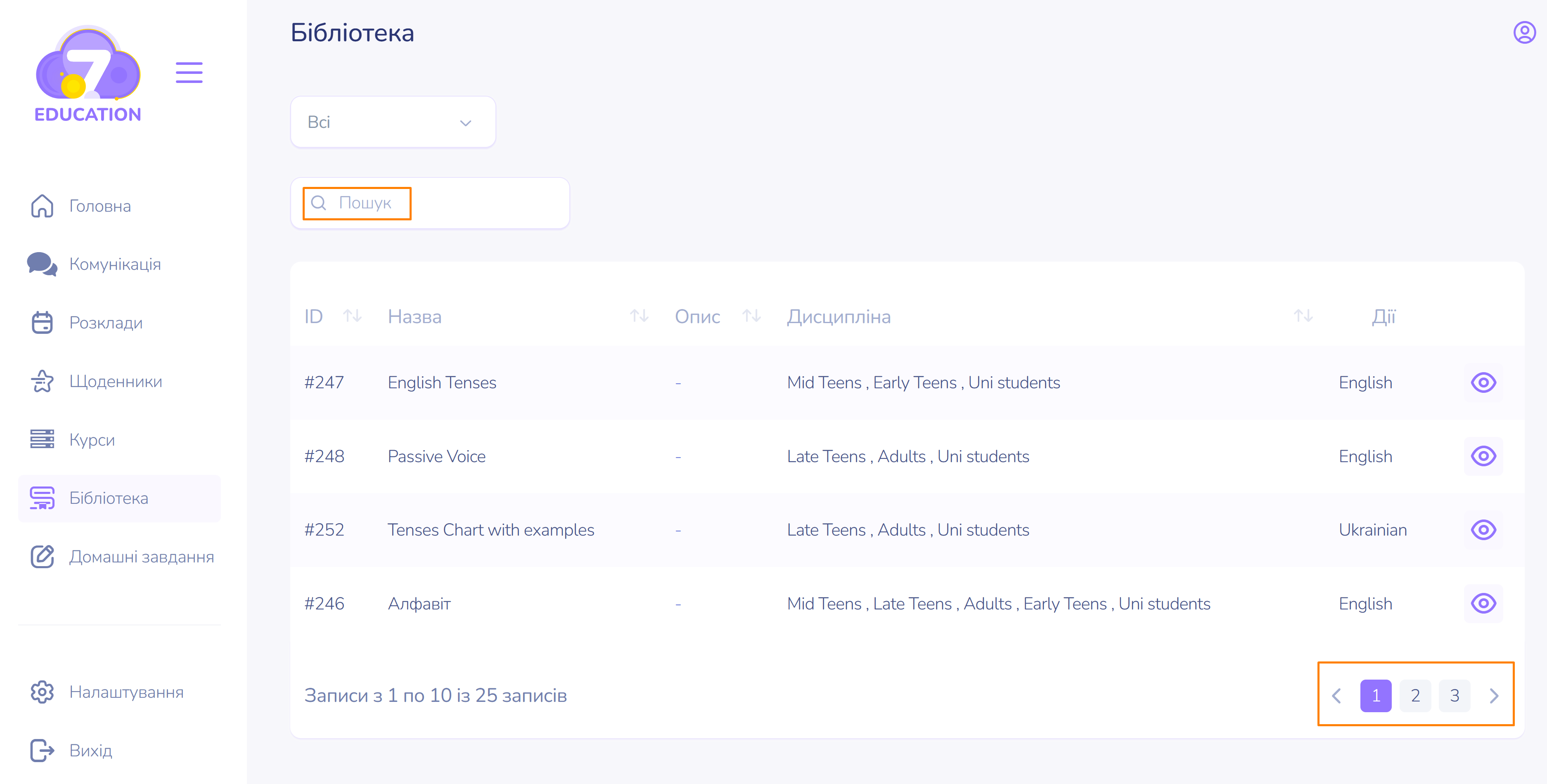
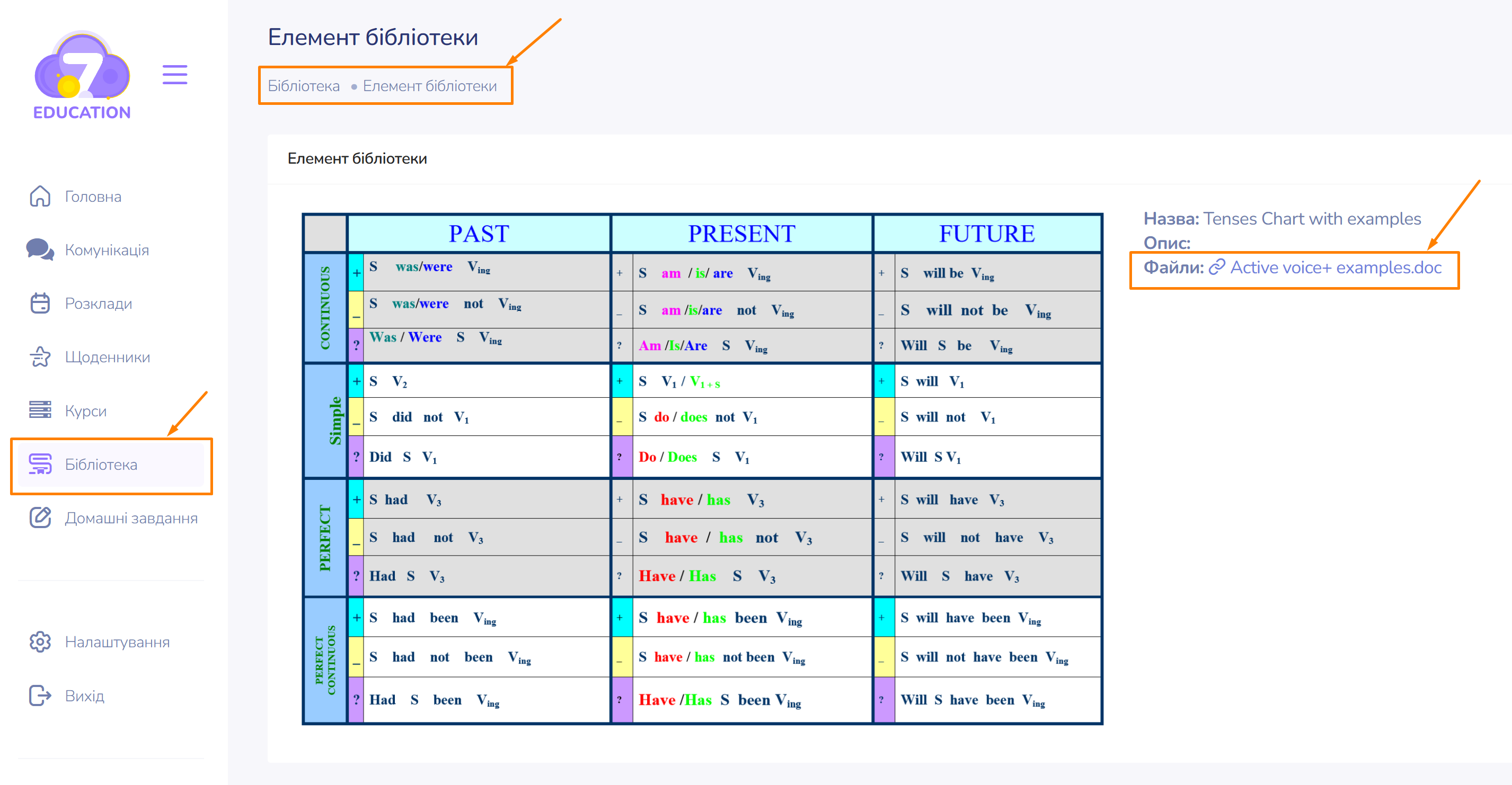
Важливо! Перший (або єдиний) файл із зображенням доступний для перегляду, а другий для завантаження, оскільки він часто потребує від студента виконання дій.
Видалення файлу з елемента бібліотеки
Покроково:
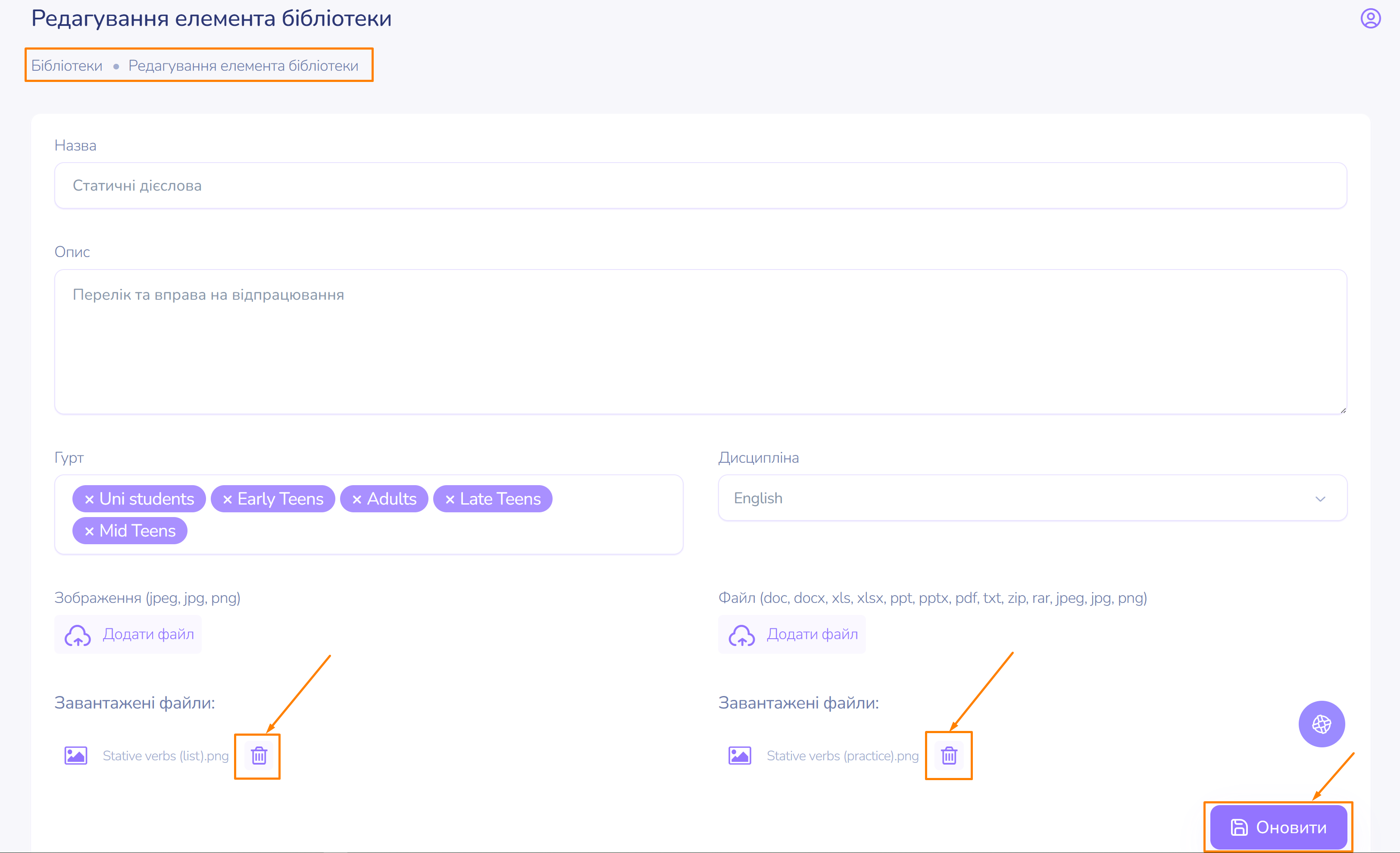
- Оберіть файл, який необхідно видалити.
- Натисніть кнопку видалити.
- Натисніть оновити (якщо це остання дія в редагуванні).
Перегляд файлів бібліотеки на сторінці студента
Переглянути потрібний Вам елемент бібліотеки можна через кнопку Переглянути праворуч у розділі Дії.
Додані файли доступні для перегляду та завантаження за посиланням відповідно.